
کمپیوٹر کے ساتھ کمپیوٹر کے ساتھ مختلف مینجمنٹ کے لئے کچھ صارفین تیسرے فریق کے پروگراموں کو استعمال کرتے ہیں. بدقسمتی سے، وہ ہمیشہ صحیح طریقے سے کام نہیں کرتے ہیں، جو سنگین نقصان کا سبب بن سکتا ہے، خاص طور پر اگر نظام ایچ ڈی ڈی پی سی پر آپریشن کیا جاتا ہے. ایک ہی وقت میں، ونڈوز 7 مخصوص کاموں کو انجام دینے کے لئے اپنی بلٹ میں افادیت رکھتا ہے. اس کی فعالیت کے لحاظ سے، تیسری پارٹی کے ڈویلپرز کے سب سے زیادہ اعلی درجے کی سافٹ ویئر کو کھونے کے لئے بہت کم ہے، لیکن اسی وقت اس کا استعمال بہت محفوظ ہے. چلو اس آلے کی اہم خصوصیات کو دیکھتے ہیں.
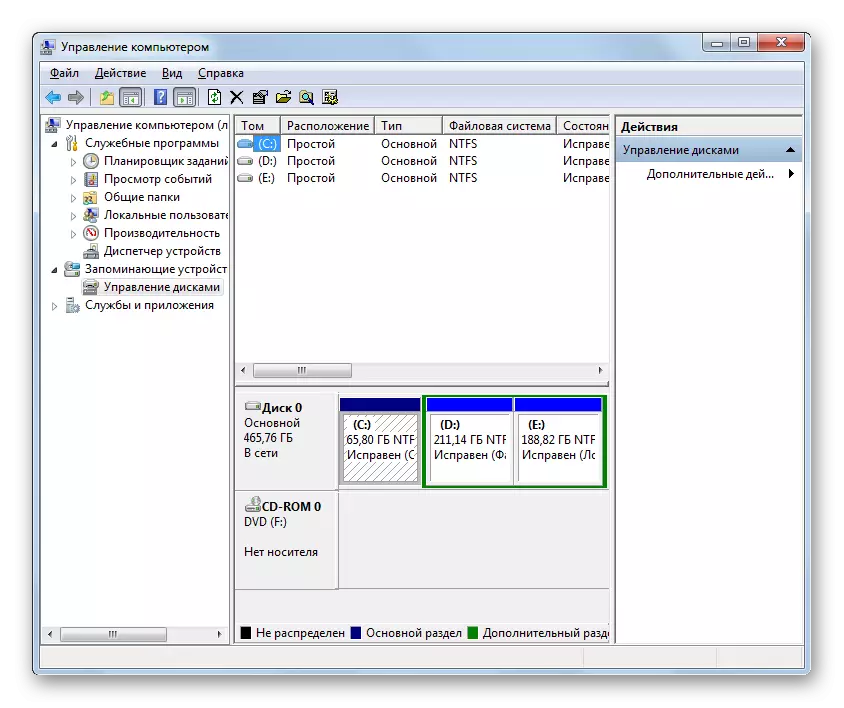
"ڈسک مینجمنٹ" کی افادیت کو تیز رفتار کا آغاز کیا جا سکتا ہے، لیکن کم بدیہی. آپ کو "چلائیں" ونڈو میں ایک کمانڈ درج کرنا ضروری ہے.
- ڈائل جیت + R - "چلائیں" شیل شروع ہوتا ہے، جس میں آپ مندرجہ ذیل درج کرنا چاہتے ہیں:
diskmgmt.msc.
مخصوص اظہار میں داخل ہونے کے بعد، ٹھیک دبائیں.
- "ڈسک مینجمنٹ" ونڈو شروع کی جائے گی. جیسا کہ آپ دیکھ سکتے ہیں، پچھلے چالو کرنے کے اختیارات کے برعکس، یہ ایک علیحدہ شیل میں کھلا ہو جائے گا، اور "کمپیوٹر مینجمنٹ" انٹرفیس کے اندر نہیں.
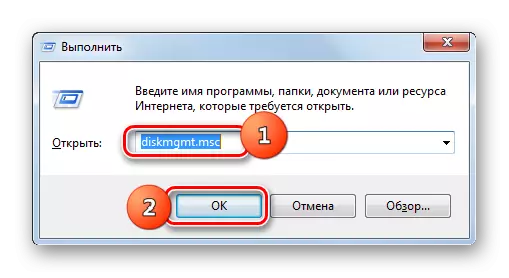
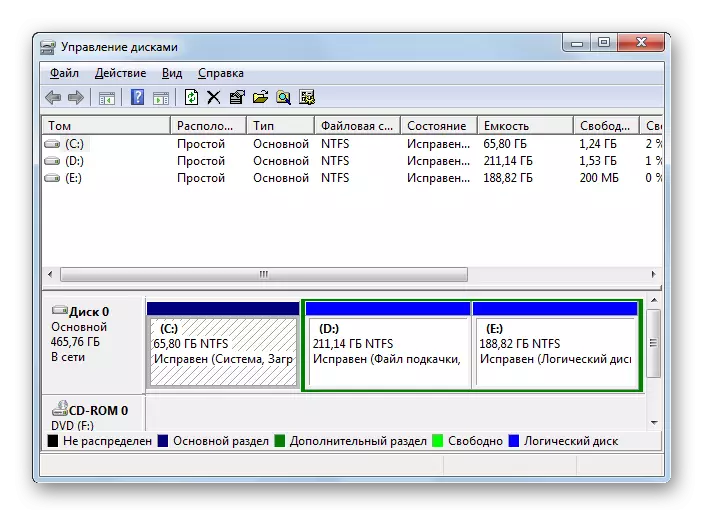
ڈسک ڈرائیوز کے بارے میں معلومات دیکھیں
سب سے پہلے، یہ قابل ذکر ہے کہ ہم اس آلے کی مدد سے مطالعہ کرتے ہیں، آپ پی سی سے منسلک تمام ڈسک کیریئرز کے بارے میں مختلف معلومات دیکھ سکتے ہیں. یعنی، اس طرح کے اعداد و شمار:
- ٹام کا نام؛
- کی قسم؛
- فائل سسٹم؛
- مقام؛
- حالت؛
- صلاحیت؛
- مکمل اشارے میں مفت جگہ اور کل صلاحیت کے فیصد میں؛
- اوور ہیڈ؛
- غلط رواداری.
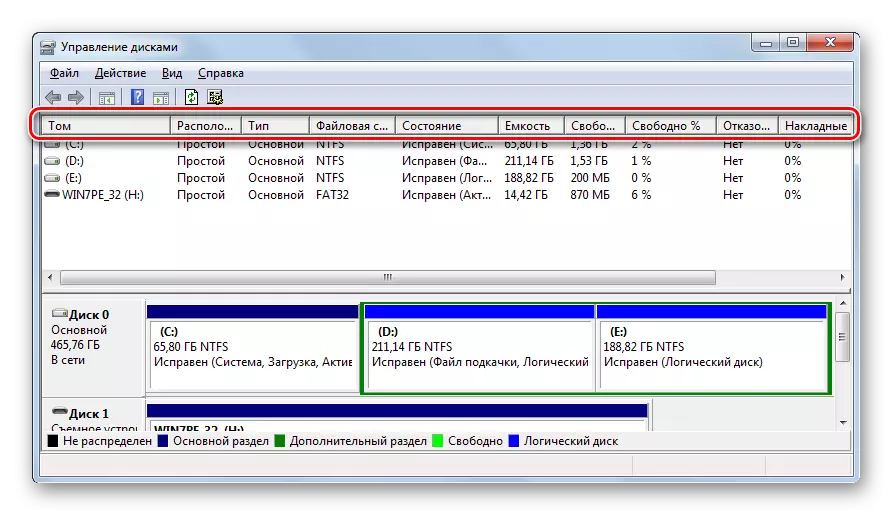
خاص طور پر، "حیثیت" کالم میں، آپ ڈسک ڈیوائس کی صحت کے بارے میں معلومات حاصل کرسکتے ہیں. اس کے علاوہ، یہ ظاہر ہوتا ہے کہ اعداد و شمار ظاہر کی جاتی ہے جس میں یہ اس سیکشن ہے جو OS، میموری کی ہنگامی ڈمپ، پینٹنگ فائل، وغیرہ.

حروف سیکشن تبدیل کریں
مطالعے کے آلے کے افعال کو براہ راست تبدیل کرنا، سب سے پہلے، اس بات پر غور کریں کہ یہ کس طرح ڈسک ڈرائیو تقسیم کے خط کو تبدیل کیا جا سکتا ہے.
- اس سیکشن کے نام سے پی سی ایم پر کلک کریں. مینو میں جو کھولتا ہے، "ڈسک کے خط کو تبدیل کریں ..." منتخب کریں.
- خط کو تبدیل کرنے کی ونڈو کھولتا ہے. سیکشن کا نام منتخب کریں اور "تبدیل کریں ..." پر کلک کریں.
- اگلے ونڈو میں، منتخب تقسیم کے موجودہ خط کے ساتھ شے پر کلک کریں.
- ڈراپ ڈاؤن فہرست کھولتا ہے، جس میں تمام مفت خطوط کی ایک فہرست شامل ہے جو دوسرے حصوں یا ڈسک کے نام میں موجود نہیں ہیں.
- آپ نے مطلوبہ اختیار کو منتخب کرنے کے بعد، ٹھیک دبائیں.
- اگلا، ایک ڈائیلاگ باکس ایک انتباہ کے ساتھ ظاہر ہوتا ہے کہ سیکشن کے بدلنے کے سیکشن سے منسلک کچھ پروگرام کام کرنے سے روک سکتے ہیں. لیکن اگر آپ نے اس نام کو تبدیل کرنے کا فیصلہ کیا تو پھر اس معاملے میں "ہاں."
- پھر کمپیوٹر کا ریبوٹ بناؤ. دوبارہ فعال ہونے کے بعد، سیکشن کا نام منتخب کردہ خط میں تبدیل کیا جائے گا.
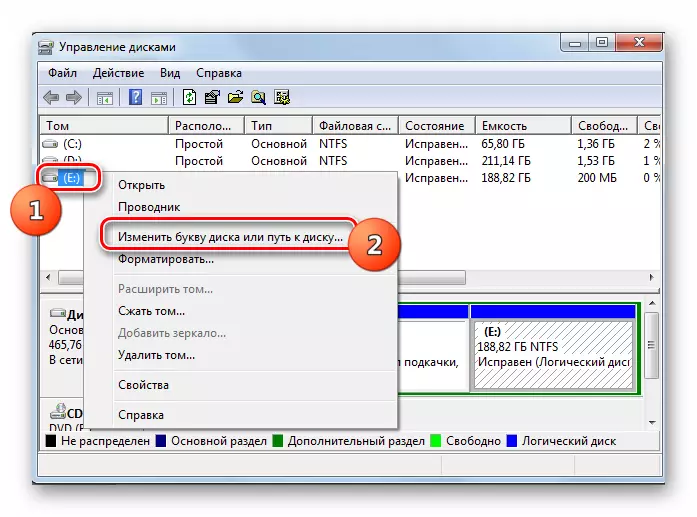
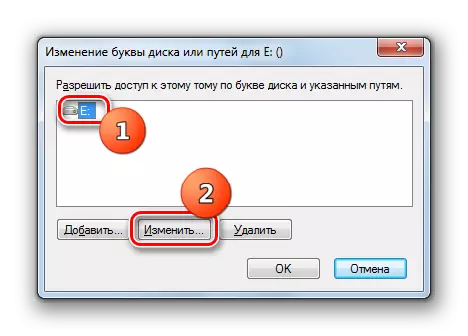

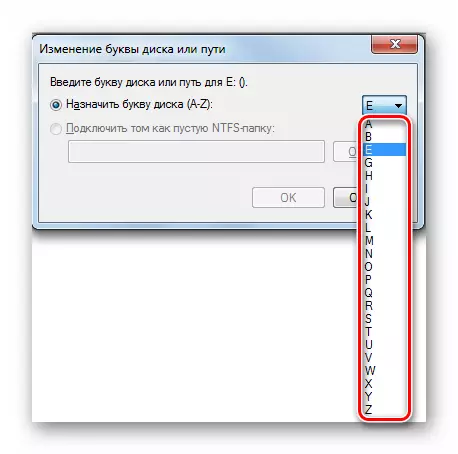


سبق: ونڈوز 7 میں سیکشن کے خط کو تبدیل کریں
مجازی ڈسک بنانا
کبھی کبھی کسی مخصوص جسمانی ڈرائیو یا تقسیم کے اندر اندر یہ ایک مجازی ڈسک (VHD) بنانے کی ضرورت ہے. ہم نظام کے آلے کا مطالعہ کرتے ہیں آپ کو کسی بھی مسائل کے بغیر کرنے کی اجازت دیتا ہے.
- کنٹرول ونڈو میں، مینو آئٹم "ایکشن" پر کلک کریں. فہرست کی فہرست میں، "مجازی ڈرائیو بنائیں" کا انتخاب کریں.
- ایک مجازی ڈرائیو ونڈو کھولتا ہے. سب سے پہلے، یہ ضروری ہے کہ اس کی منطقی یا جسمانی ڈسک پر یہ واقع ہو جائے گا، اور جس میں ڈائریکٹری میں. ایسا کرنے کے لئے، "جائزہ ..." کے بٹن پر کلک کریں.
- معیاری فائل دیکھنے ونڈو کھولتا ہے. کسی بھی منسلک ڈرائیو کی اس ڈائریکٹری میں منتقل، جہاں آپ VHD بنانا چاہتے ہیں. لازمی شرط: حجم جس پر تعین کی جائے گی وہ کمپریسڈ یا خفیہ کاری نہیں ہونا چاہئے. اگلا، فائل کا نام فیلڈ میں، اس بات کو یقینی بنائیں کہ نام پیدا ہونے والے اعتراض کو تفویض کریں. اس کے بعد "محفوظ کریں" عنصر پر کلک کریں.
- اگلا، ایک مجازی ڈرائیو بنانے کے اہم ونڈو میں واپس آتا ہے. VHD فائل کا راستہ پہلے ہی اسی میدان میں رجسٹرڈ ہے. اب آپ کو اس کے سائز کی وضاحت کرنے کی ضرورت ہے. حجم کے اشارے کے لئے دو اختیارات ہیں: "متحرک توسیع" اور "فکسڈ سائز". اگر پہلا آئٹم منتخب کیا جاتا ہے تو، مجازی ڈسک خود کار طریقے سے توسیع کرے گا کیونکہ اعداد و شمار مخصوص حد حجم میں بھرتی ہے. جب ڈیٹا حذف ہوجائے تو اسے مناسب قیمت پر بھرایا جائے گا. اس اختیار کو منتخب کرنے کے لئے، "متحرک توسیع" کی پوزیشن میں سوئچ مقرر کریں، "مجازی ڈسک سائز" فیلڈ میں، اس کے کنٹینر کو متعلقہ اقدار (میگا بائٹس، گیگابائٹس یا ٹیربیٹس) میں وضاحت کریں اور "ٹھیک" دبائیں.
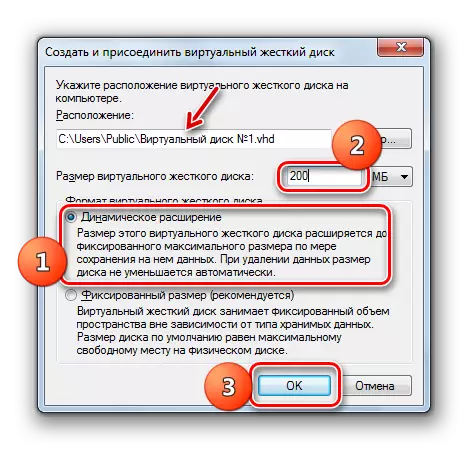
دوسرا معاملہ میں، آپ واضح طور پر مخصوص سائز قائم کرسکتے ہیں. اس صورت میں، مقرر کردہ جگہ ایچ ڈی ڈی پر محفوظ رکھا جائے گا اس سے قطع نظر یہ ڈیٹا سے بھرا ہوا ہے یا نہیں. آپ کو "فکسڈ سائز" کی پوزیشن میں ریڈیو بٹن ڈالنے اور کنٹینر کی وضاحت کرنے کی ضرورت ہے. سب سے اوپر کی ترتیبات کے بعد، "ٹھیک" دبائیں.
- اس کے بعد VHD بنانے کے طریقہ کار شروع ہو جائیں گے، جس میں "ڈسک مینجمنٹ" ونڈو کے نچلے حصے میں اشارے کا استعمال کرتے ہوئے مشاہدہ کیا جاسکتا ہے.
- مخصوص طریقہ کار کو مکمل کرنے کے بعد، ونڈو انٹرفیس میں ایک نیا ڈسک دکھایا جاتا ہے، حیثیت کے ساتھ نئی ڈسک "ابتدائی نہیں" ہے.
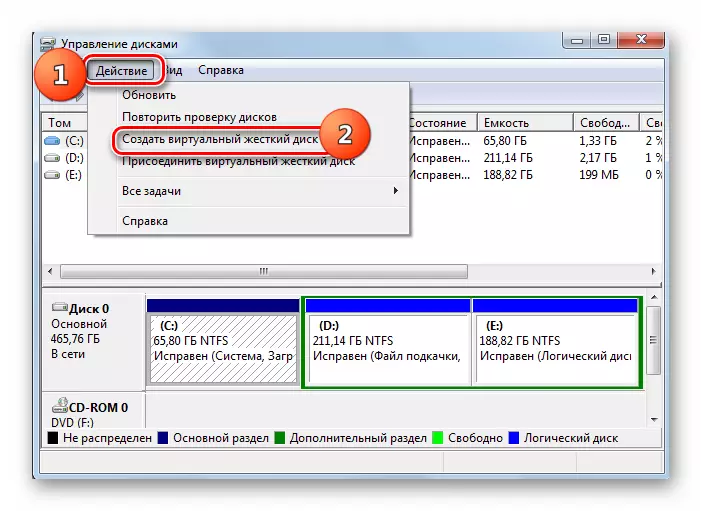

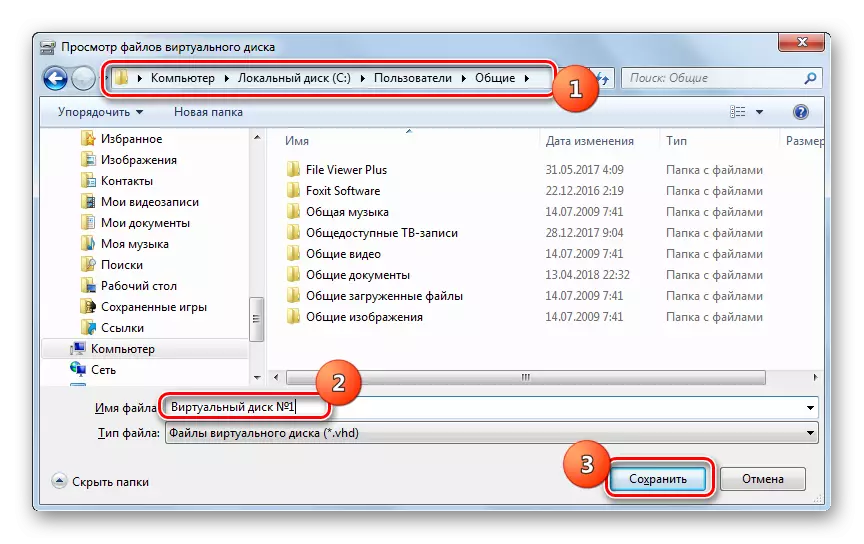
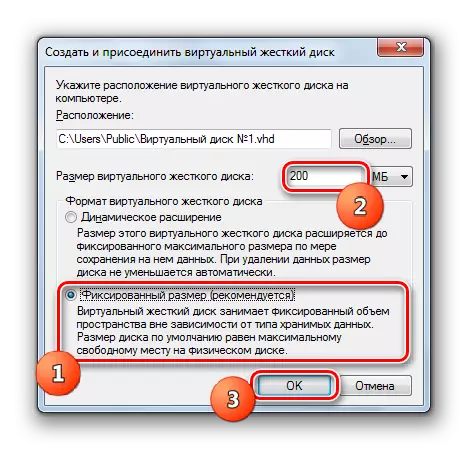
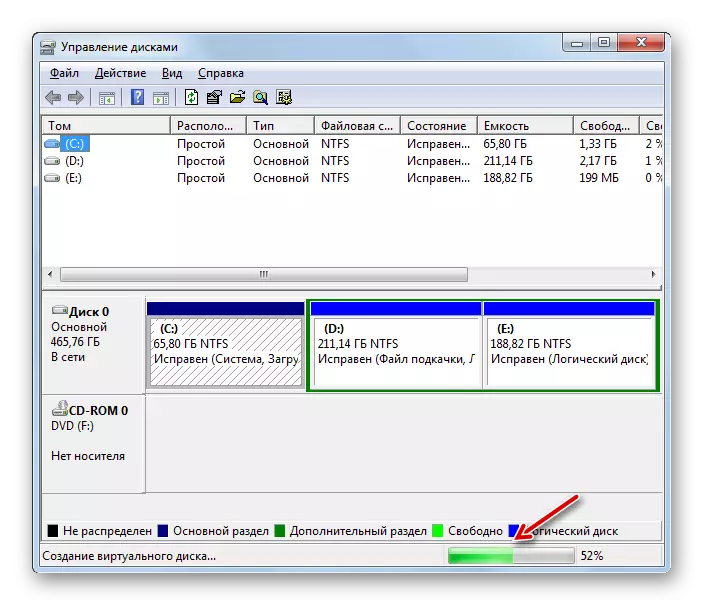

سبق: ونڈوز میں ایک مجازی ڈسک بنانا 7.
ڈسک ابتداء
اگلا، ہم پہلے سے ہی ہماری طرف سے پیدا VHD کی مثال پر ابتدائی طریقہ کار پر غور کرتے ہیں، لیکن اسی الگورتھم میں یہ کسی دوسرے ڈرائیو کے لئے انجام دیا جا سکتا ہے.
- پی سی ایم میڈیا کے نام پر کلک کریں اور فہرست سے "ڈسک کی ابتدائی" کو منتخب کریں.
- اگلے ونڈو میں، صرف "OK" بٹن پر کلک کریں.
- اس کے بعد، عملدرآمد ہونے والے اعتراض کی حیثیت کو "نیٹ ورک پر" میں تبدیل کیا جائے گا. اس طرح، یہ ابتداء کیا جائے گا.
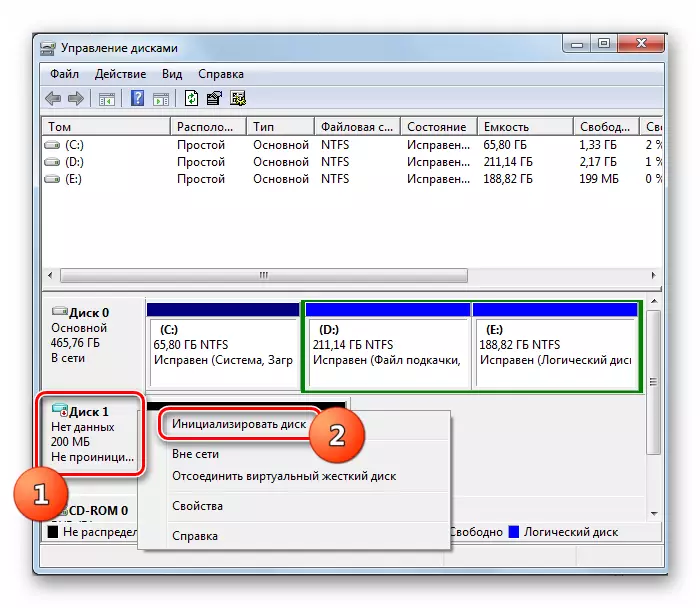
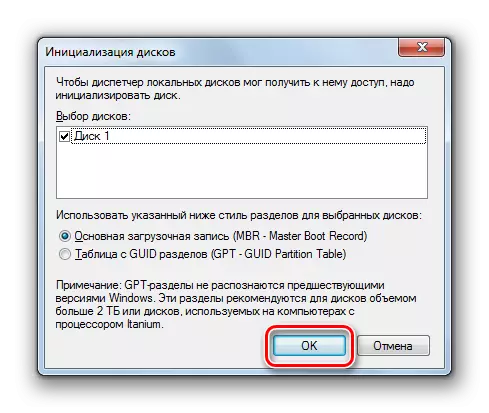
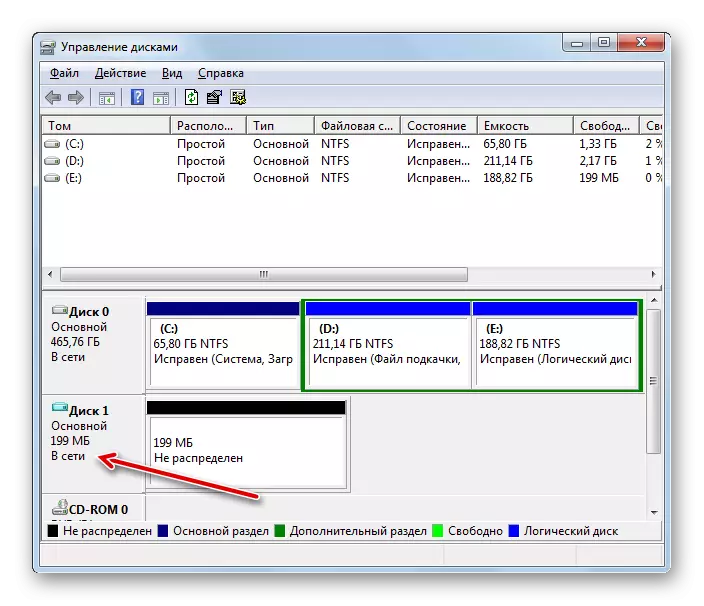
سبق: ہارڈ ڈسک ابتداء
ٹما پیدا
اب ہم اسی مجازی میڈیا کی مثال پر حجم پیدا کرنے کے لئے طریقہ کار کو تبدیل کرتے ہیں.
- ڈسک کے نام کے حق میں لکھاوٹ "تقسیم نہیں" کے ساتھ بلاک پر کلک کریں. اس فہرست میں جو کھولتا ہے، "ایک سادہ ٹام بنائیں" کا انتخاب کریں.
- "ٹام تخلیق مددگار" شروع کیا جاتا ہے. اس کی ابتدائی ونڈو میں، "اگلا" دبائیں.
- اگلے ونڈو میں آپ کو اس کے سائز کی وضاحت کرنے کی ضرورت ہے. اگر آپ ڈسک کو کئی حجموں میں تقسیم کرنے کی منصوبہ بندی نہیں کرتے ہیں، تو پھر ڈیفالٹ قیمت چھوڑ دیں. اگر آپ اب بھی ایک خرابی کی منصوبہ بندی کرتے ہیں، تو اسے Megabytes کی ضروری رقم پر کم کریں، پھر "اگلا" دبائیں.
- ظاہر کردہ ونڈو میں، آپ کو اس سیکشن میں خط تفویض کرنے کی ضرورت ہے. یہ تقریبا اسی طرح کیا جاتا ہے جیسا کہ ہم نے نام تبدیل کرنے سے پہلے پہلے ہی سمجھا ہے. ڈراپ ڈاؤن فہرست سے کسی بھی دستیاب کردار کو منتخب کریں اور "اگلا" دبائیں.
- حجم فارمیٹنگ ونڈو کھولتا ہے. ہم سفارش کرتے ہیں کہ یہ فارمیٹ، اگر آپ کے پاس ایسا نہیں کرنے کے لئے اچھے وجوہات نہیں ہیں. سوئچ کو "فارمیٹ ٹام" پوزیشن میں مقرر کریں. ٹام ٹیگ فیلڈ میں، آپ تقسیم کے نام کی وضاحت کرسکتے ہیں کیونکہ یہ کمپیوٹر ونڈو میں دکھایا جائے گا. ضروری ہراساں کرنے کے بعد، "اگلا" دبائیں.
- آخری وزرڈر ونڈو میں، ٹام کی تخلیق کو مکمل کرنے کے لئے، "تیار" دبائیں.
- سادہ ٹام تیار کیا جائے گا.
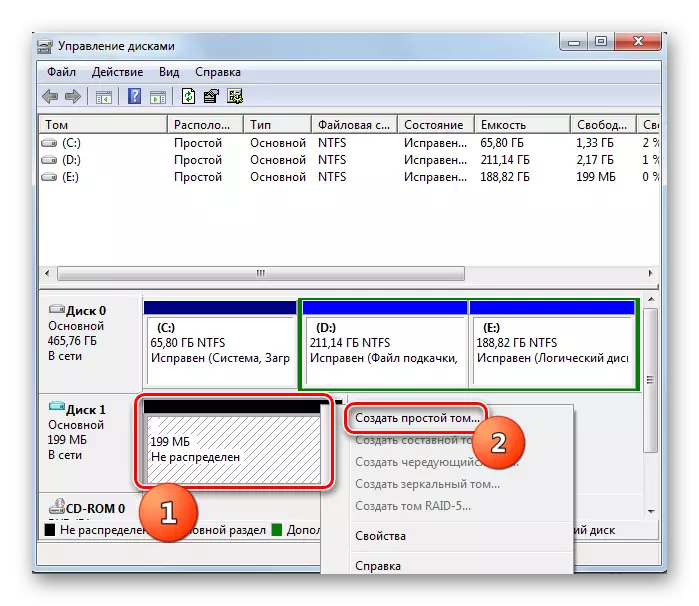
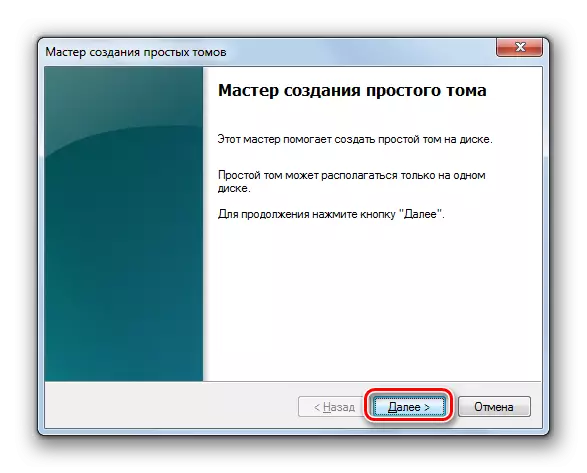
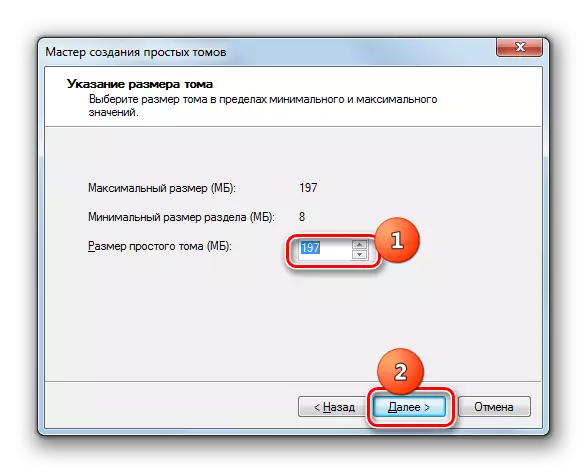
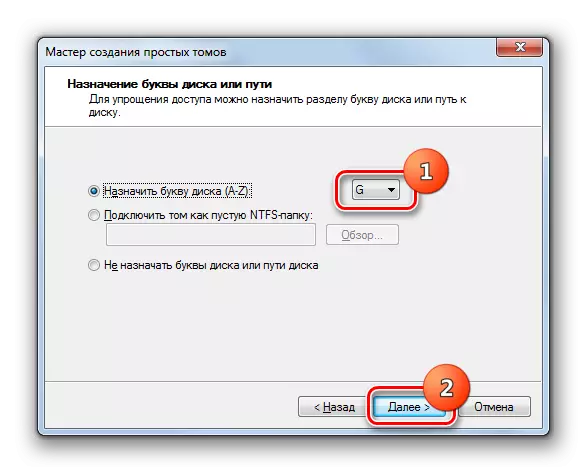
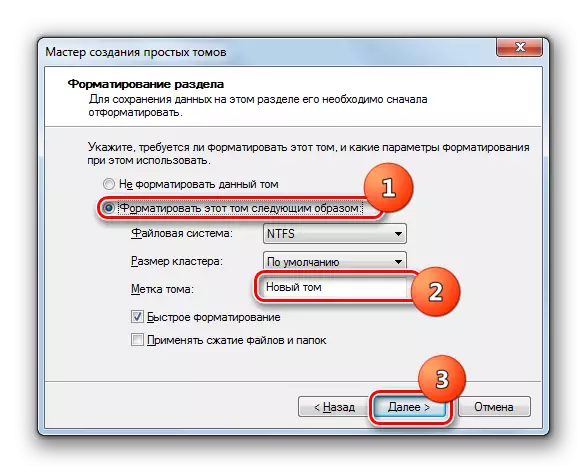
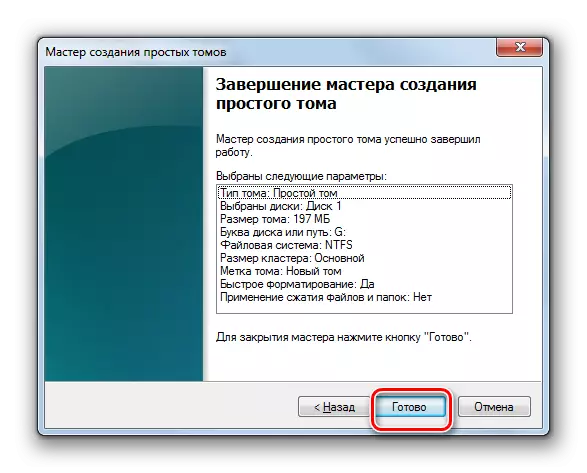
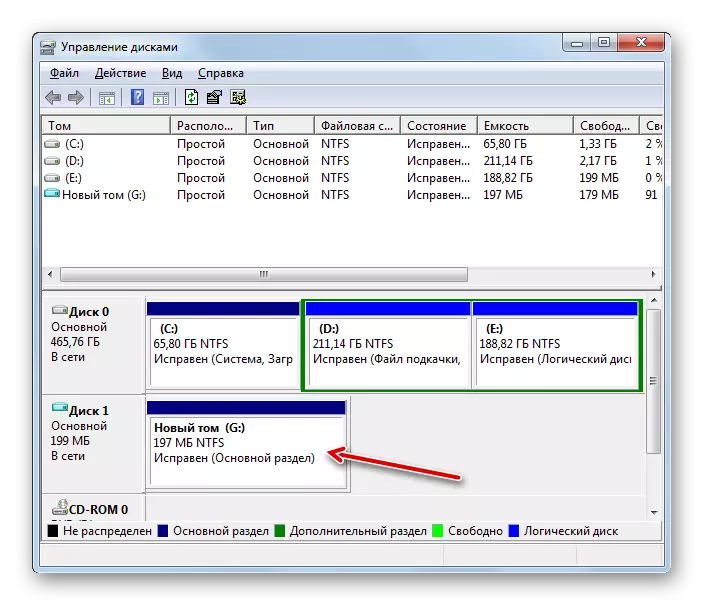
vhd منقطع.
کچھ حالات میں، آپ کو مجازی ڈسک ڈرائیو کو منقطع کرنا ضروری ہے.
- کھڑکی کے نچلے حصے میں، ڈرائیو کے نام سے پی سی ایم پر کلک کریں اور "مجازی ہارڈ ڈسک کو منقطع کریں" کو منتخب کریں.
- ڈائیلاگ باکس میں جو کھولتا ہے، ٹھیک پر کلک کرکے اپنے اعمال کی تصدیق کریں.
- منتخب کردہ اعتراض کو منقطع کیا جائے گا.
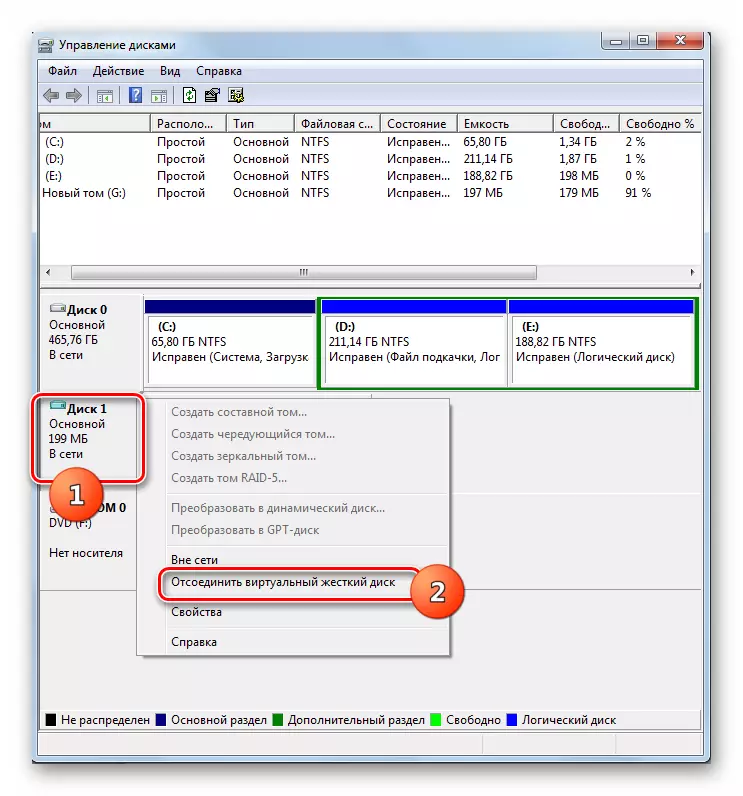
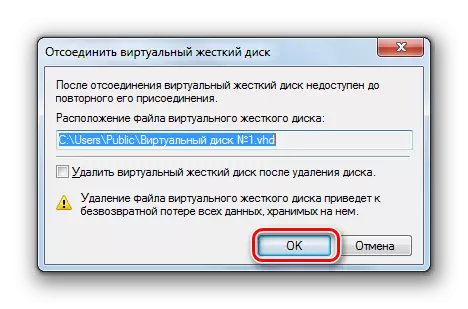
VHD منسلک
اگر آپ نے پہلے سے ہی VHD سے منسلک کیا، تو آپ اسے دوبارہ منسلک کرنے کی ضرورت ہوسکتی ہے. اس کے علاوہ، اس طرح کی ضرورت کبھی کبھی کمپیوٹر کو ریبوٹ کرنے یا مجازی ڈرائیو بنانے کے بعد فوری طور پر جب یہ منسلک نہیں ہوتا ہے.
- "کارروائی" مینو میں ڈرائیو کنٹرول افادیت پر کلک کریں. اختیار کو منتخب کریں "ایک مجازی ہارڈ ڈسک منسلک کریں".
- شامل ہونے والی ونڈو کھولتا ہے. "جائزہ ..." عنصر پر اس میں کلک کریں.
- مندرجہ ذیل فائلیں شروع کی جاتی ہیں. ڈائرکٹری پر جائیں جہاں VHD توسیع کے ساتھ مجازی ڈرائیو آپ منسلک کرنا چاہتے ہیں. اسے نمایاں کریں اور "کھولیں" پر کلک کریں.
- اس کے بعد، اعتراض کا پتہ منسلک ونڈو میں دکھایا جائے گا. یہاں "ٹھیک" پر کلک کرنے کے لئے ضروری ہے.
- مجازی ڈرائیو کمپیوٹر سے منسلک کیا جائے گا.
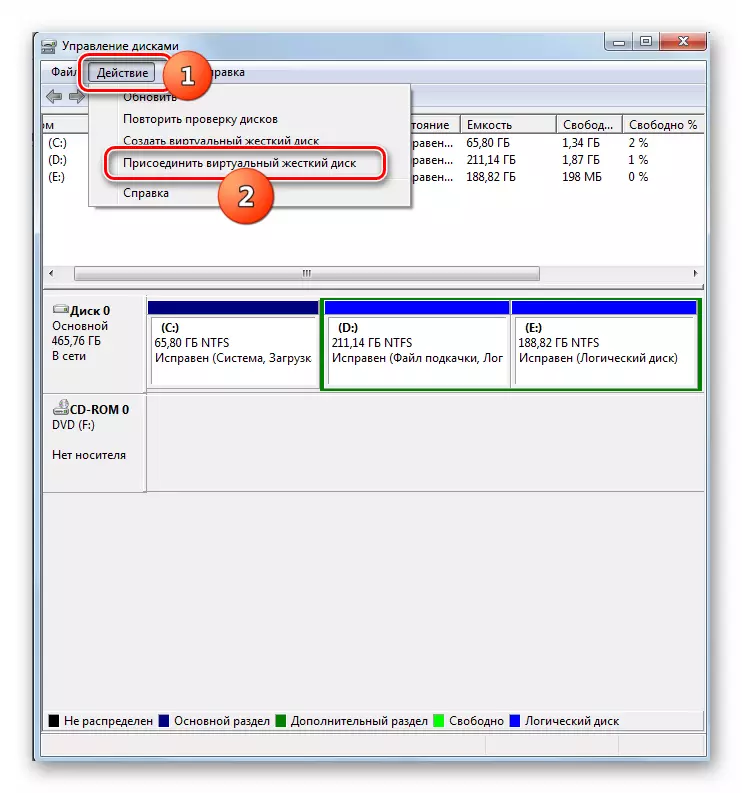
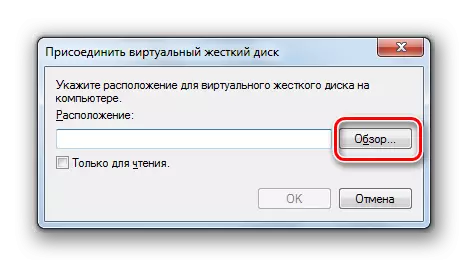
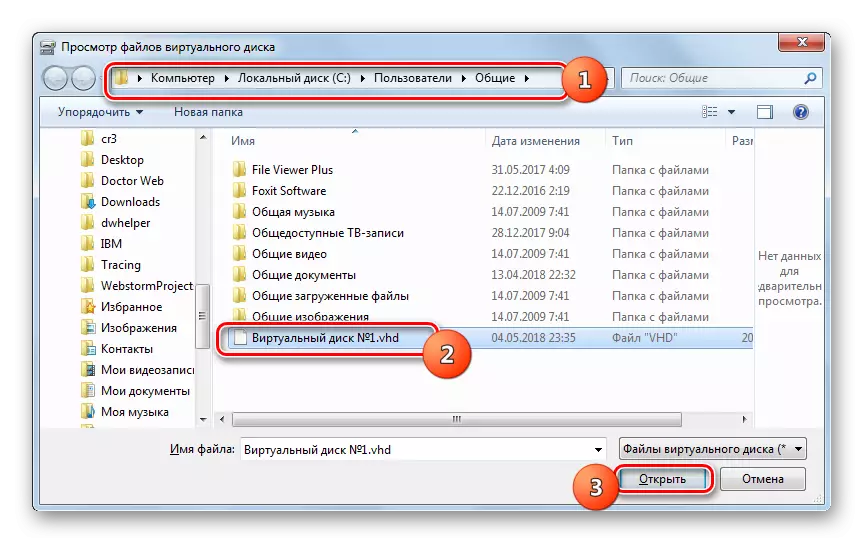
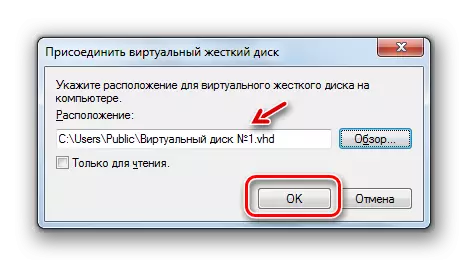
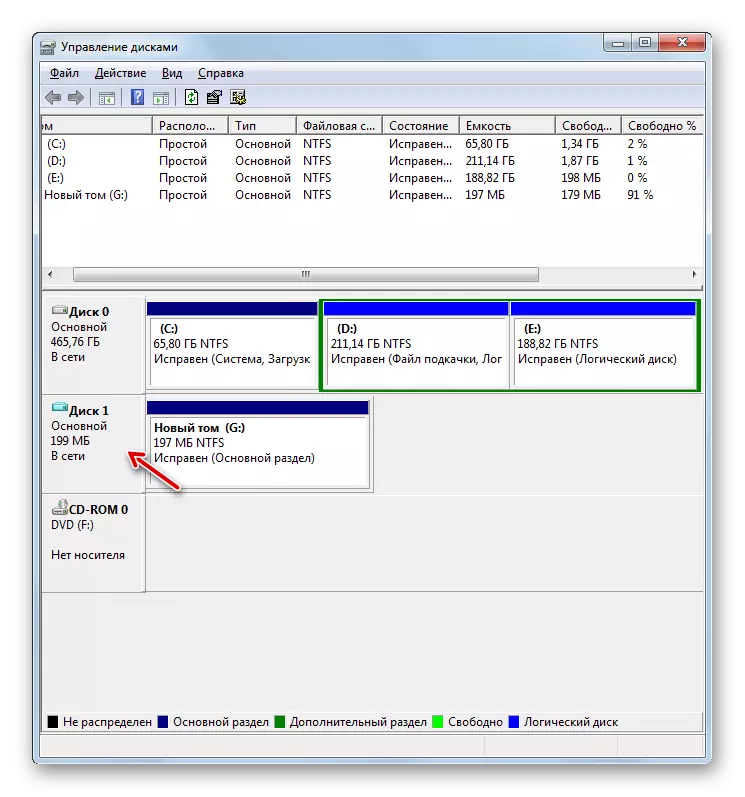
مجازی میڈیا کو ہٹانے
بعض اوقات یہ دوسرے کاموں کے لئے جسمانی ایچ ڈی ڈی پر جگہ کو آزاد کرنے کے لئے مجازی میڈیا کو مکمل طور پر ہٹانے کی ضرورت ہے.
- جیسا کہ اوپر بیان کیا گیا ہے، مجازی ڈرائیو کو منقطع کرنے کے طریقہ کار کو شروع کریں. جب منقطع ونڈو کھولتا ہے تو، "" مجازی ڈسک "کے اختیارات کے سامنے باکس کو چیک کریں اور ٹھیک پر کلک کریں.
- مجازی ڈسک ڈرائیو کو خارج کر دیا جائے گا. لیکن یہ بات قابل ذکر ہے کہ، منقطع عمل کے طریقہ کار کے برعکس، اس پر ذخیرہ کردہ تمام معلومات، آپ کو بدقسمتی سے کھو جائے گا.

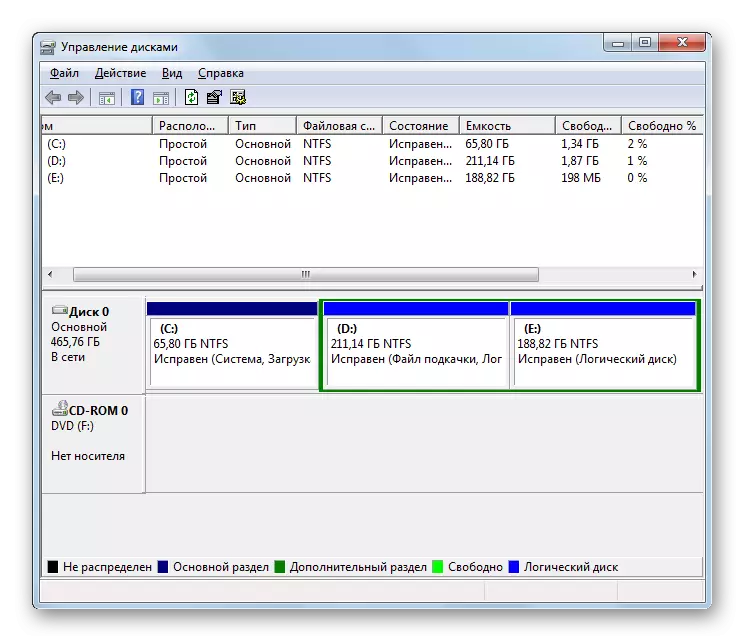
فارمیٹنگ ڈسک میڈیا
بعض اوقات یہ ایک سیکشن فارمیٹنگ کے طریقہ کار کو بنانے کے لئے ضروری ہے (اس پر واقع معلومات کی مکمل مراحل) یا فائل کے نظام کو تبدیل کرنا. یہ کام ہم نے مطالعہ کی افادیت بھی انجام دی ہے.
- شکل میں تقسیم کے نام پر پی سی ایم پر کلک کریں. معدنیات سے متعلق فہرست میں، "فارمیٹ ..." کا انتخاب کریں.
- فارمیٹنگ ونڈو کھولتا ہے. اگر آپ فائل کے نظام کی قسم کو تبدیل کرنا چاہتے ہیں، تو پھر مناسب ڈراپ ڈاؤن فہرست پر کلک کریں.
- ڈراپ ڈاؤن فہرست ظاہر کی جاتی ہے، جہاں آپ کو منتخب کرنے کے لئے تین فائل سسٹم کے اختیارات میں سے ایک کو منتخب کر سکتے ہیں:
- FAT32؛
- چربی؛
- ntfs.
- ڈراپ ڈاؤن فہرست میں، جو ذیل میں واقع ہے، آپ کو کلسٹر سائز منتخب کر سکتے ہیں اگر ضروری ہو تو، لیکن زیادہ تر معاملات میں یہ ڈیفالٹ قیمت کو چھوڑنے کے لئے کافی ہے.
- چیک باکس کو ترتیب دے کر، آپ تیز رفتار فارمیٹنگ موڈ کو غیر فعال یا فعال کرسکتے ہیں (ڈیفالٹ پر ہے). جب چالو موڈ، فارمیٹنگ تیزی سے ہوتا ہے، لیکن کم گہرائی سے. اس کے علاوہ، چیک باکس کو ترتیب دے کر، آپ فائلوں اور فولڈروں کے کمپریشن کا استعمال کرسکتے ہیں. تمام فارمیٹنگ کی ترتیبات کی وضاحت کے بعد، "OK" پر کلک کریں.
- ایک انتباہ ڈائیلاگ باکس ظاہر ہوتا ہے کہ فارمیٹنگ طریقہ کار منتخب کردہ سیکشن میں موجود تمام اعداد و شمار کو تباہ کرے گا. اتفاق اور آپریشن پر آگے بڑھنے کے لئے، ٹھیک دبائیں.
- اس کے بعد، منتخب تقسیم کے فارمیٹنگ طریقہ کار کو پھانسی دی جائے گی.
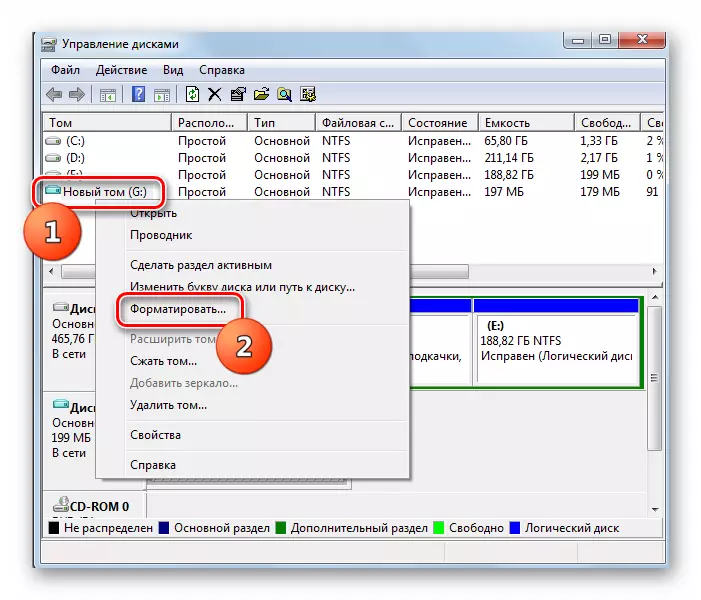




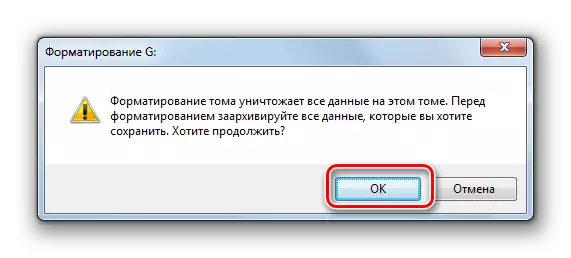
سبق: ایچ ڈی ڈی فارمیٹنگ
ڈسک تقسیم
اکثر حصوں میں جسمانی ایچ ڈی ڈی کو توڑنے کی ضرورت ہے. اعداد و شمار کے OS اور اسٹوریج کے مختلف حجم ڈائرکٹری کی طرف سے تقسیم کرنے کے لئے یہ خاص طور پر مناسب ہے. اس طرح، نظام کے خاتمے کے باوجود، صارف کا ڈیٹا محفوظ کیا جائے گا. آپ نظام کی افادیت کا استعمال کرتے ہوئے تقسیم کر سکتے ہیں.
- سیکشن کے نام پر PCM پر کلک کریں. سیاق و سباق مینو میں، "نچوڑ حجم ..." منتخب کریں.
- حجم کمپریشن ونڈو کھولتا ہے. اوپر سے، موجودہ حجم ذیل میں درج کی جائے گی، حجم کمپریشن کے لئے زیادہ سے زیادہ دستیاب ہے. اگلے میدان میں، آپ کمپریسڈ خلا کے سائز کی وضاحت کرسکتے ہیں، لیکن یہ کمپریشن کے لئے دستیاب حجم سے زیادہ نہیں ہونا چاہئے. درج کردہ اعداد و شمار پر منحصر ہے، یہ فیلڈ کمپریشن کے بعد ایک نیا سیکشن سائز دکھائے گا. آپ کو کمپریسڈ خلائی کی شدت کا اشارہ کرنے کے بعد، "OK" دبائیں.
- ایک کمپریشن طریقہ کار کا مظاہرہ کیا جائے گا. ابتدائی سیکشن کا سائز پچھلے مرحلے میں بیان کردہ قیمت میں شامل ہو جائے گا. ایک ہی وقت میں، ایک اور غیر منقولہ ٹکڑا ڈسک پر تشکیل دیا جاتا ہے، جو آزاد جگہ لے جائے گا.
- پی سی ایم کے اس غیر منسلک ٹکڑے ٹکڑے پر کلک کریں اور اختیار کو منتخب کریں "ایک سادہ حجم بنائیں ...". "ٹام تخلیق مددگار" شروع ہوتا ہے. تمام مزید کارروائی، بشمول خط کی تفویض سمیت، ہم پہلے سے ہی علیحدہ سیکشن میں بیان کیا گیا ہے.
- ٹام ماسٹر ماسٹر میں کام مکمل کرنے کے بعد، ایک سیکشن پیدا کیا جائے گا، جس کو لاطینی حروف تہجی کا ایک علیحدہ خط دیا جاتا ہے.
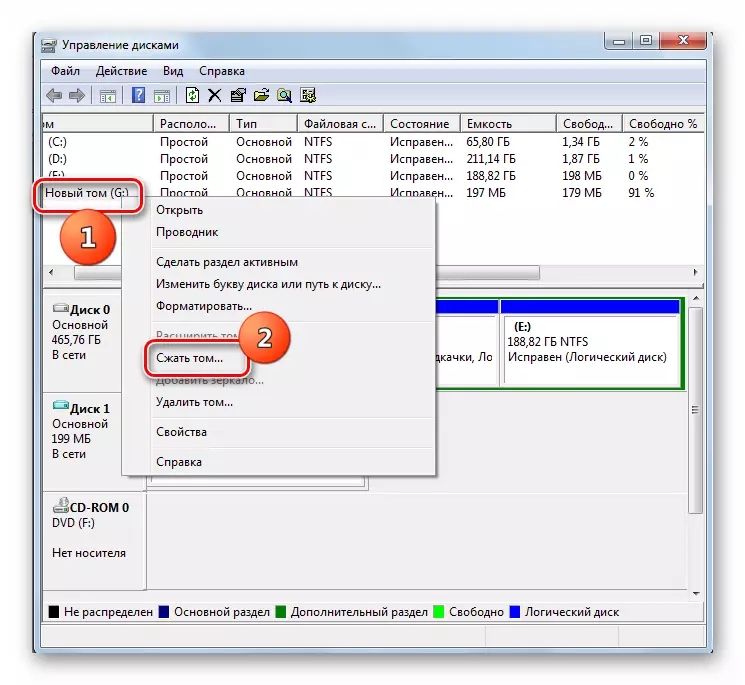
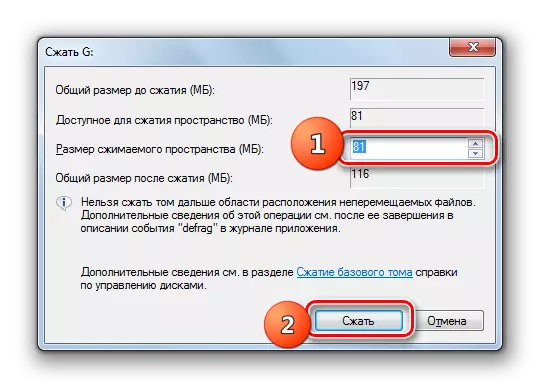
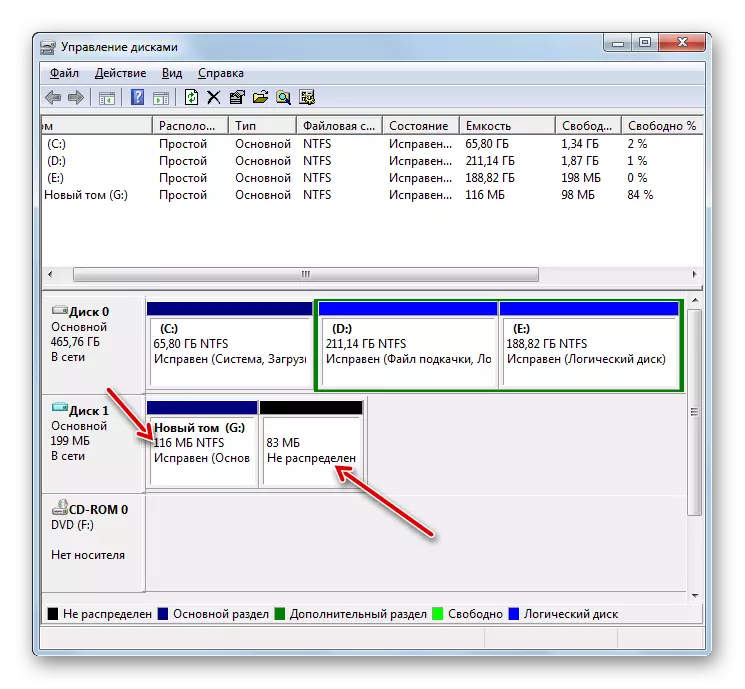
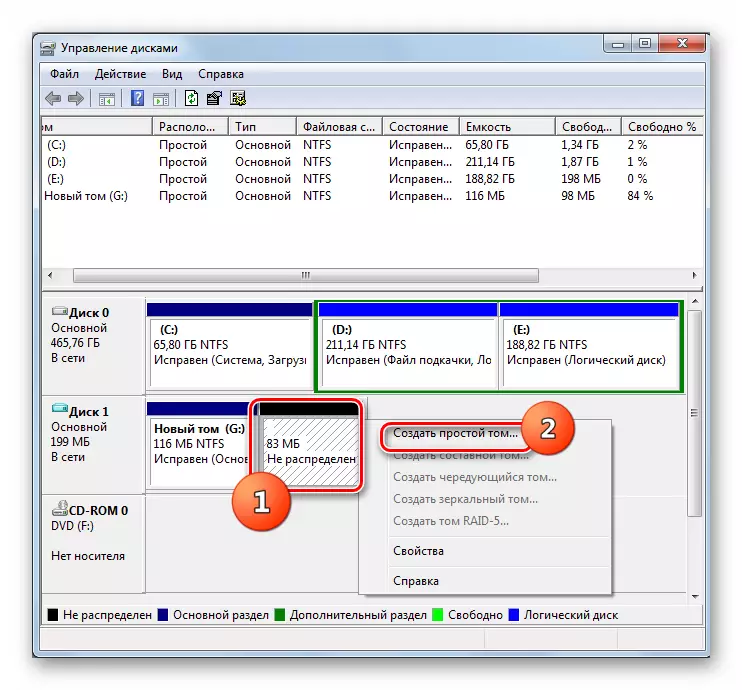
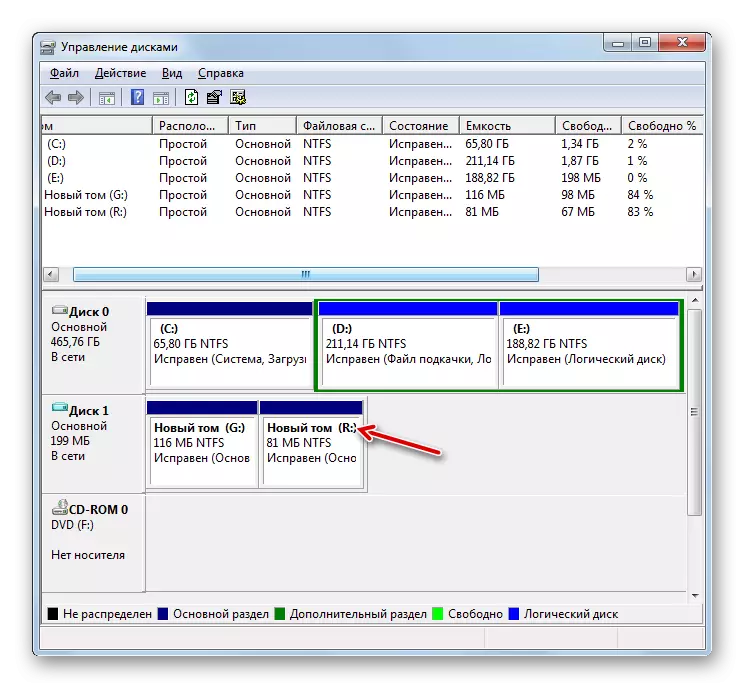
حصوں کو یکجا
ایک ریورس صورت حال بھی ہے جب آپ کو ایک حجم میں معلومات کے ذرائع ابلاغ کے دو یا زیادہ حصوں کو یکجا کرنے کی ضرورت ہے. آتے ہیں کہ یہ ڈرائیو مینجمنٹ کے لئے نظام کے آلے کی مدد سے یہ کیسے کیا جاتا ہے.
طریقہ کار کو شروع کرنے سے پہلے، یہ یاد رکھنا چاہیے کہ منسلک سیکشن پر تمام اعداد و شمار کو حذف کردیا جائے گا.
- حجم کے نام پر پی سی ایم پر کلک کریں جسے آپ کسی دوسرے سیکشن سے منسلک کرنا چاہتے ہیں. سیاق و سباق مینو سے، "حجم حذف کریں ..." کا انتخاب کریں.
- ڈیٹا حذف کرنے کے لئے انتباہ کھولیں گے. "ہاں." پر کلک کریں
- اس کے بعد، سیکشن حذف کر دیا جائے گا.
- ونڈو کے نچلے حصے پر جائیں. باقی پی سی ایم سیکشن پر کلک کریں. سیاق و سباق مینو میں، "حجم کو بڑھانے کا انتخاب کریں ...".
- شروع ونڈو "مددگار توسیع مددگار" کھولتا ہے، جس میں آپ کو "اگلا" پر کلک کرنے کی ضرورت ہے.
- ونڈو میں جو "منتخب کریں سائز ..." فیلڈ میں کھولتا ہے، اسی نمبر کی وضاحت کریں جو "زیادہ سے زیادہ دستیاب جگہ" پیرامیٹر کے خلاف ظاہر ہوتا ہے، اور پھر "اگلا" دبائیں.
- فائنل ونڈو میں "ماسٹرز" صرف "تیار" دبائیں.
- اس کے بعد، پہلے ریموٹ حجم کی وجہ سے سیکشن بڑھایا جائے گا.
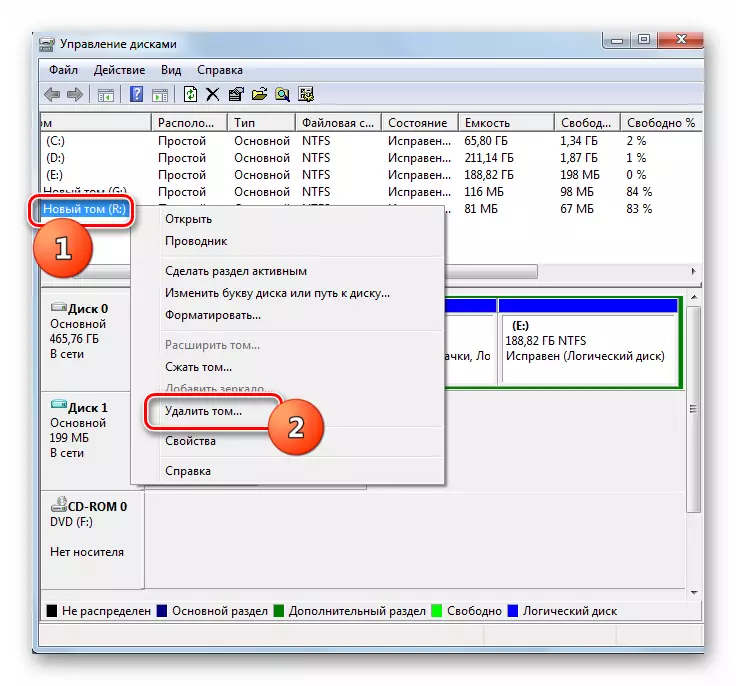

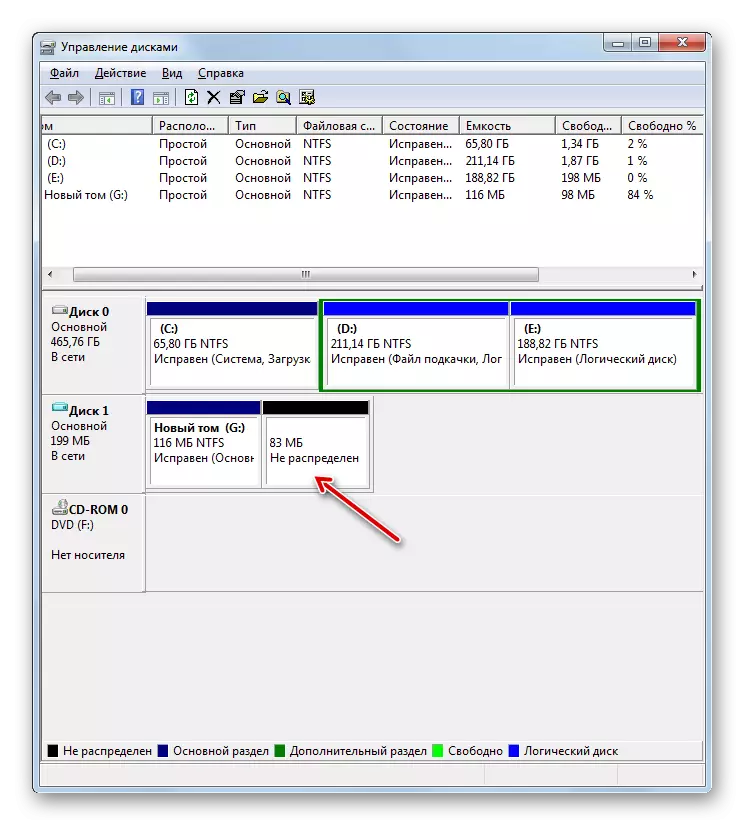
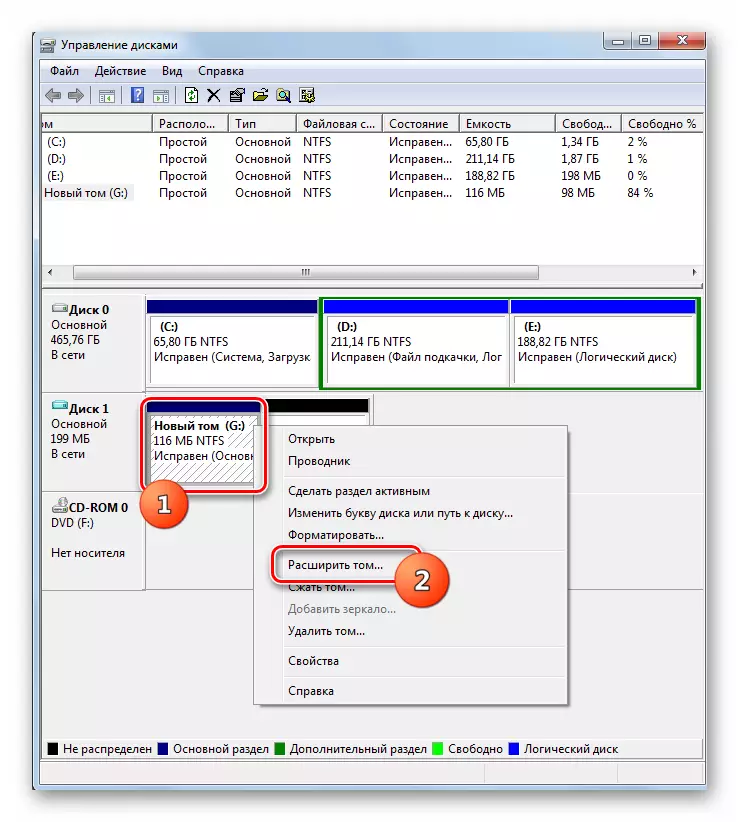
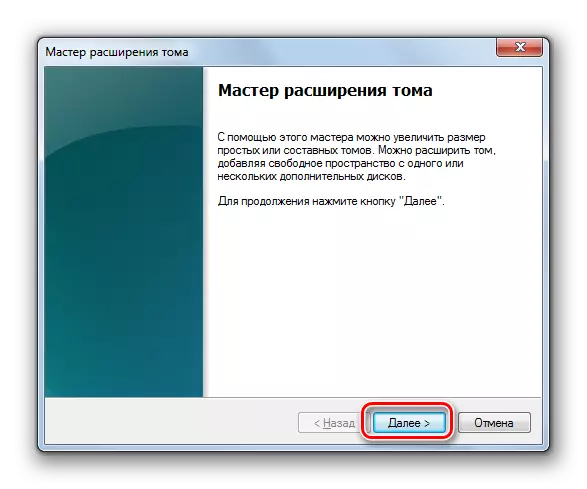
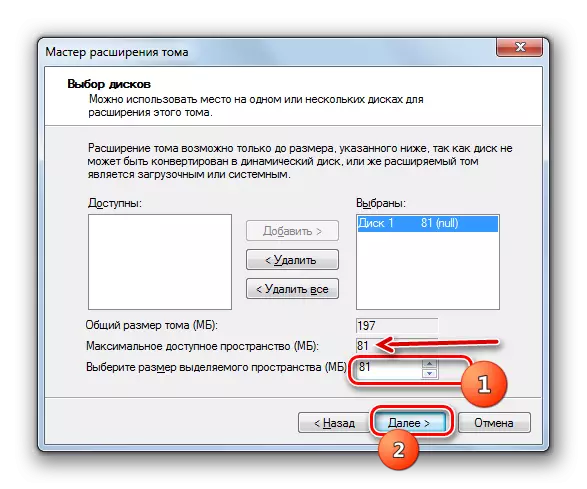
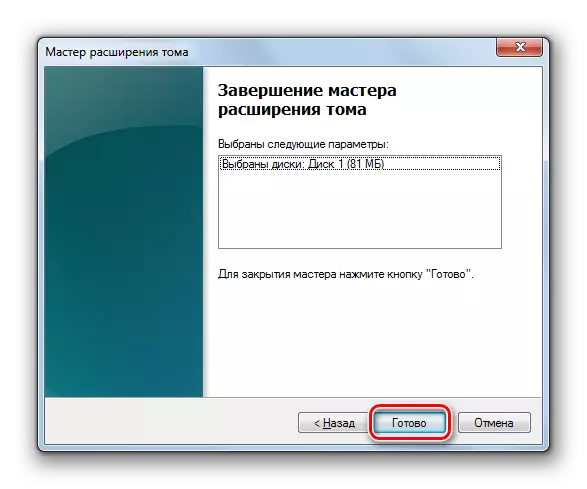
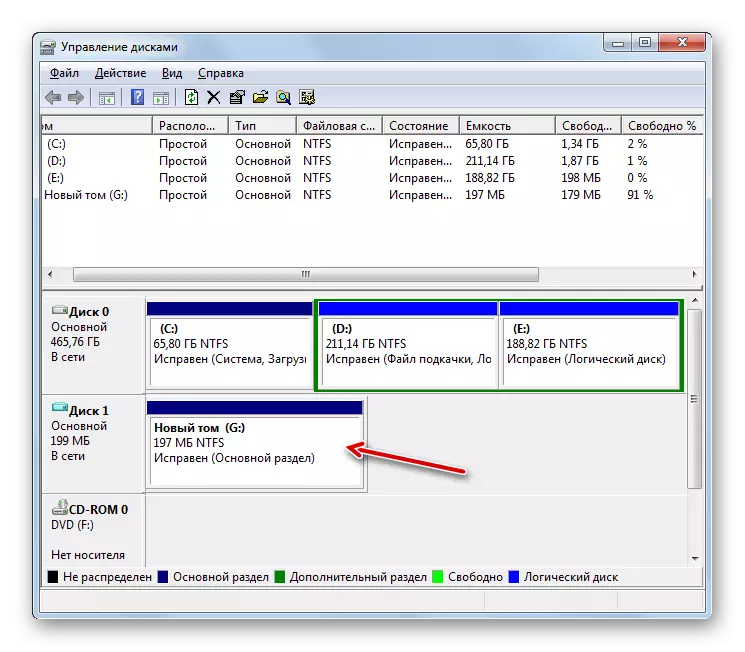
متحرک ایچ ڈی ڈی میں تبدیل
پہلے سے طے شدہ طور پر، پی سی کے ہارڈ ڈسک جامد ہیں، یہ ہے کہ، ان کے تقسیم کے طول و عرض فریم ورک کی طرف سے سختی سے محدود ہیں. لیکن آپ میڈیا کو متحرک اختیار میں تبدیل کرنے کے طریقہ کار کو پیدا کرسکتے ہیں. اس صورت میں، حصوں کے سائز خود بخود ضرورت کے طور پر تبدیل ہوجائے گی.
- ڈرائیو کے نام پر پی سی ایم پر کلک کریں. فہرست سے، "متحرک ڈسک میں تبدیل کریں ...".
- کھڑکی میں جو کھولتا ہے، "OK" پر کلک کریں.
- اگلے شیل میں، "تبدیل" کے بٹن پر کلک کریں.
- متحرک میڈیا کی تبدیلی کو متحرک کیا جائے گا.
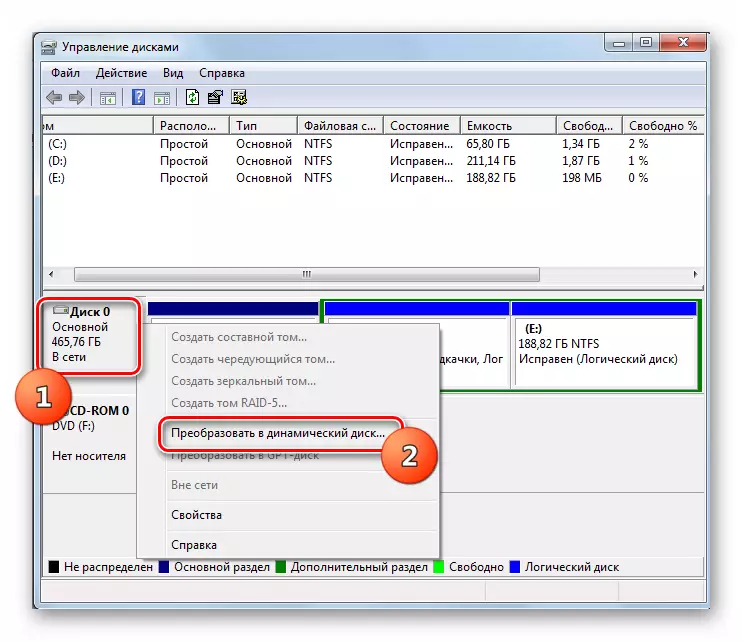


جیسا کہ ہم دیکھتے ہیں، سسٹم کی افادیت "ڈسک مینجمنٹ" کمپیوٹر سے منسلک معلومات کے ساتھ مختلف ہراساں کرنے کے لئے ایک طاقتور اور کثیر آلہ ہے. وہ جانتا ہے کہ تقریبا اسی طرح کی تیسری پارٹی کے پروگراموں کو انجام دینے کا طریقہ کیا ہے، لیکن یہ اعلی سطحی سیکورٹی کی ضمانت دیتا ہے. لہذا، ڈسک آپریشنز کے لئے تیسری پارٹی کے سافٹ ویئر کو انسٹال کرنے سے پہلے، چیک، اور کیا بلٹ میں ونڈوز کے آلے 7 کام سے نمٹنے کے لئے کر سکتے ہیں.
